Apmeklējot vietnes, katrs pārlūks saglabā vietnes dizaina elementus atsevišķā mapē jūsu datorā. Šo mapi sauc par kešatmiņu. Atkārtoti apmeklējot šo lapu, pārlūkprogramma lejupielādēs dažus failus (zibspuldzes animācijas, attēlus, skaņas) no datora cietā diska.
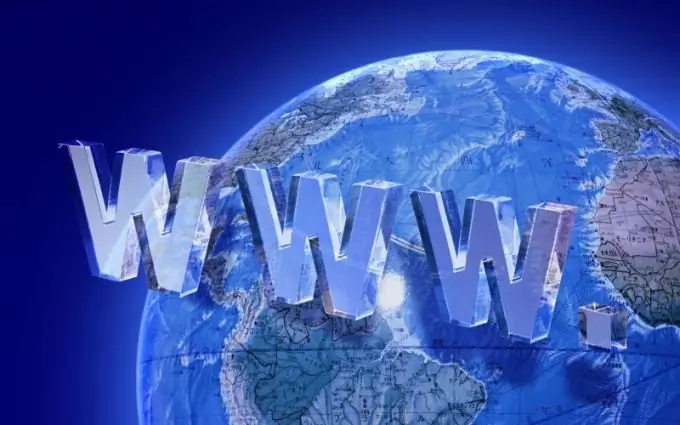
Šāda ielāde, protams, paātrina darbu, taču vietnes dizains var mainīties, un pārlūks parādīs novecojušu dizainu. Turklāt pagaidu faili aizņem vietu diskā. Ja esat tīmekļa cienītājs un izmantojat dažādas pārlūkprogrammas, vairākas kešatmiņas mapes ievērojami samazinās brīvās vietas diskā.
Papildus kešatmiņai pārlūkprogrammas saglabā pārlūkošanas vēsturi. Ne visi lietotāji vēlas, lai modrie kolēģi vai radinieki seko viņu pēdās. Dažādas pārlūkprogrammas izmanto dažādas metodes, lai izdzēstu pagaidu failus un vēsturi.
Lai notīrītu kešatmiņu pārlūkprogrammā Mozilla Firefox, dodieties uz izvēlni “Rīki” un atlasiet komandu “Dzēst neseno vēsturi”. Jaunā logā atveriet sarakstu "Informācija" un atzīmējiet izvēles rūtiņas "Apmeklējumu vēsture" un "Kešatmiņa". Logā "Notīrīt" iestatiet laika intervālu, par kuru vēlaties dzēst datus.
Varat konfigurēt pārlūkprogrammu, lai automātiski izdzēstu visu tīmekļa sērfošanas informāciju, izejot no Mozilla. Izvēlnē "Rīki" atlasiet komandu "Opcijas" un dodieties uz cilni "Privātums". Noņemiet atzīmi no izvēles rūtiņām blakus "Atcerēties pārlūkošanas vēsturi" un "Atcerēties lejupielāžu vēsturi". Pārbaudiet komandu "Notīrīt vēsturi aizverot".
Lai notīrītu kešatmiņu IE8, palaidiet šo pārlūku, dodieties uz izvēlni "Rīki" un atlasiet opciju "Interneta opcijas". Sadaļā “Pārlūkošanas vēsture” cilnē “Vispārīgi” atzīmējiet izvēles rūtiņu “Dzēst pārlūkošanas vēsturi, izejot”, ja vēlaties saglabāt slepenu pārlūkošanas vēsturi. Noklikšķiniet uz "Dzēst" un jaunajā logā atzīmējiet izvēles rūtiņas datiem, no kuriem vēlaties atbrīvoties.
Lai precīzi pielāgotu savu privātuma politiku, izmantojiet pogu Opcijas. Tur jūs varat patstāvīgi noteikt, cik daudz vietas cietajā diskā aizņems pagaidu faili. Piepildītajai vietai piepildoties, vecie faili tiks izdzēsti. Sadaļā “Vēsture” norādiet, cik ilgi tiks saglabāts apmeklēto vietņu saraksts.
Ja izmantojat IE7, izvēlnē Rīki izvēlieties Dzēst pārlūkošanas vēsturi. Logā Dzēst pārlūkošanas vēsturi noklikšķiniet uz pogas Dzēst failus un Dzēst vēsturi.
Lai notīrītu pārlūka Opera kešatmiņu, izvēlnē "Rīki" atlasiet komandu "Opcijas" un dodieties uz cilni "Papildu". Blakus vienumiem noklikšķiniet uz rindas "Vēsture" un pogas "Notīrīt"
Kešatmiņa atmiņā un diska kešatmiņa. Atzīmējiet izvēles rūtiņu "Notīrīt, izejot", ja vēlaties, lai kešatmiņas saturs tiktu automātiski izdzēsts.






